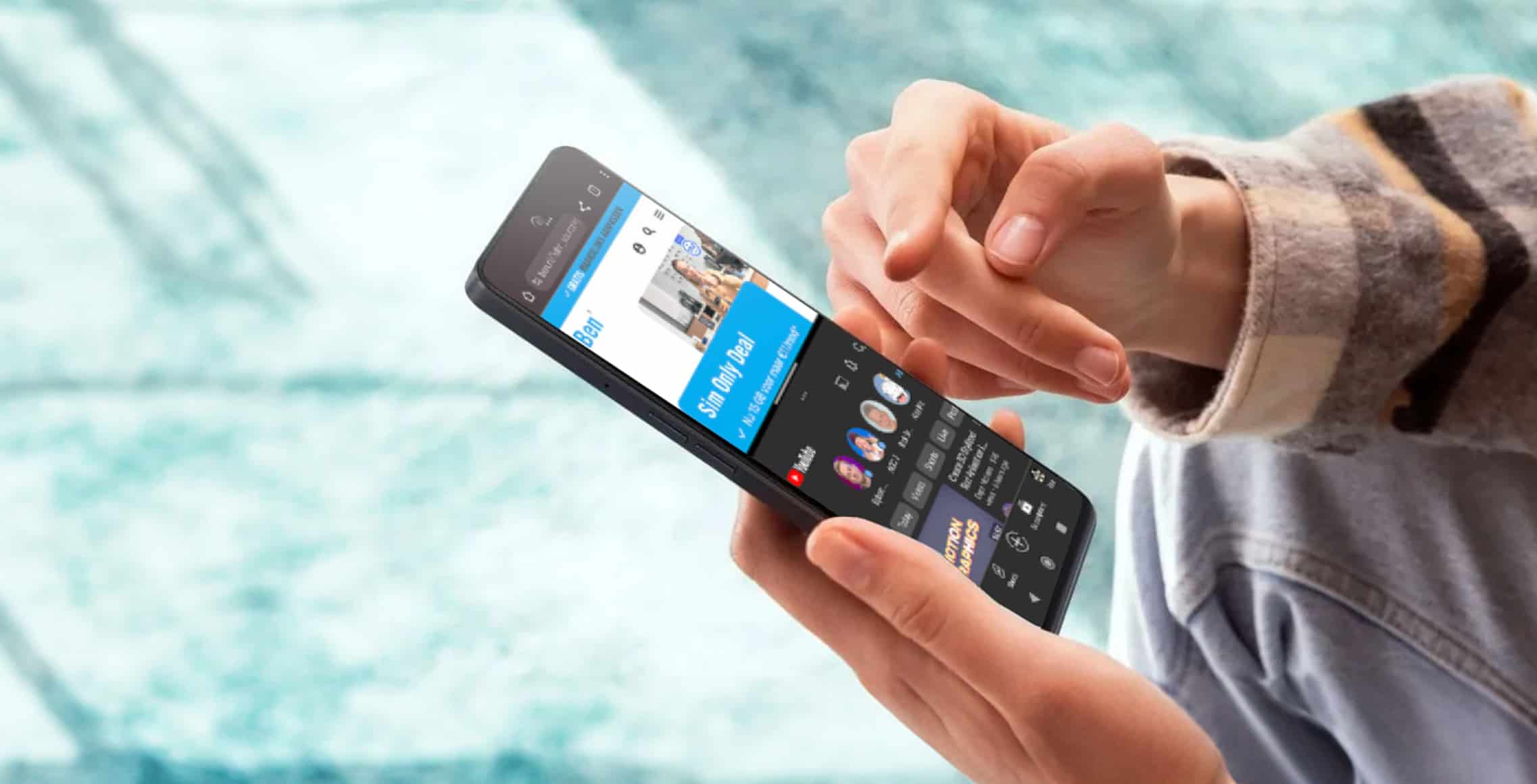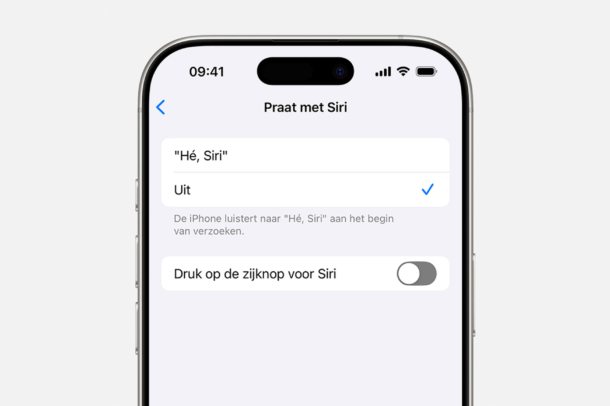Er zijn veel Android telefoons met grote beeldschermen. Zoals de Samsung Galaxy A55 en de OPPO A98. Met split screen kun je nog beter gebruikmaken van je scherm. Ik leg je uit hoe dit werkt.
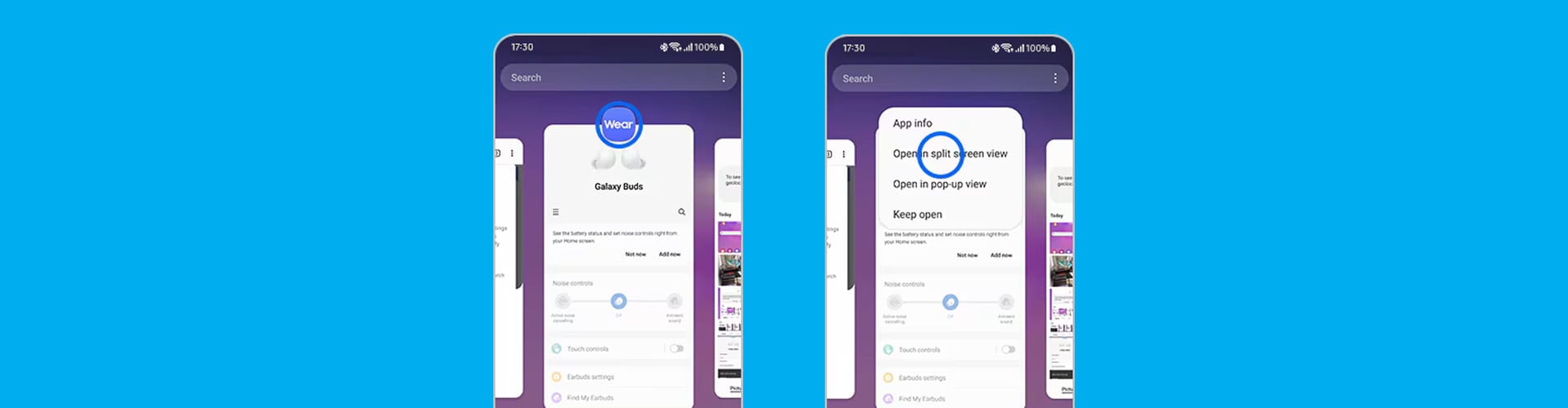
Wat is split screen?
Met de split screen-optie deel je je scherm op in twee delen. Je ziet dan twee kleinere vensters in plaats van één groot scherm. Zo kun je bijvoorbeeld in het ene scherm whatsappen en in het andere scherm een filmpje kijken. Op deze manier hoef je niet meer te switchen tussen apps.
Zo werkt split screen op een Android telefoon
Wil je je scherm splitten? Dat gaat heel makkelijk en snel. Elke Android telefoon heeft deze functie namelijk standaard in huis. Dit is hoe het werkt:
- Open twee apps.
- Tik op de ‘Recente apps’-toets.
- Tik op het icoontje van de app.
- Tik op ‘Openen in gesplitste schermweergave’.
- Tik op de tweede app die je wilt openen.
Wil je je scherm splitten zonder gebruik te maken van de ‘Recente apps’-toets? Dan kan het ook zo:
- Open een app.
- Veeg met drie vingers van beneden naar boven.
- De eerste app staat nu bovenaan je scherm.
- Onder in beeld kun je nu een andere app openen.
De twee apps zijn nu boven elkaar geopend. Je kunt de zwarte balk tussen de twee apps omhoog of omlaag vegen om het ene scherm groter of kleiner te maken dan het andere.
Op deze telefoons kun je split screen gebruiken
Je kunt de split screen-optie op alle Android telefoons gebruiken. Of je nu een Samsung telefoon, OPPO telefoon of telefoon van Google hebt. Split screen werkt ook op tablets van Android.
Welke apps kun je openen in split screen?
Bijna alle apps ondersteunen de split screen-functie. Zoals Google Chrome, WhatsApp, je galerij en je sms-app. Apps als Instagram en Facebook kun je helaas niet in split screen gebruiken. Je kunt dit checken in je ‘Recente apps’ overzicht. Staan er twee rechthoekjes onder elkaar naast de naam van de app? Dan ondersteunt die app split screen. Zie je de rechthoekjes niet? Dan is dit niet het geval.
Split screen uitzetten
Wil je split screen uitzetten? Zo gedaan. Schuif de zwarte balk tussen de apps helemaal naar boven. Of helemaal naar beneden. De app die je wilt behouden blijft dan in het scherm staan. Of minimaliseer de apps en swipe terug naar het notificatiescherm. Nu is je scherm weer gewoon zoals het was.